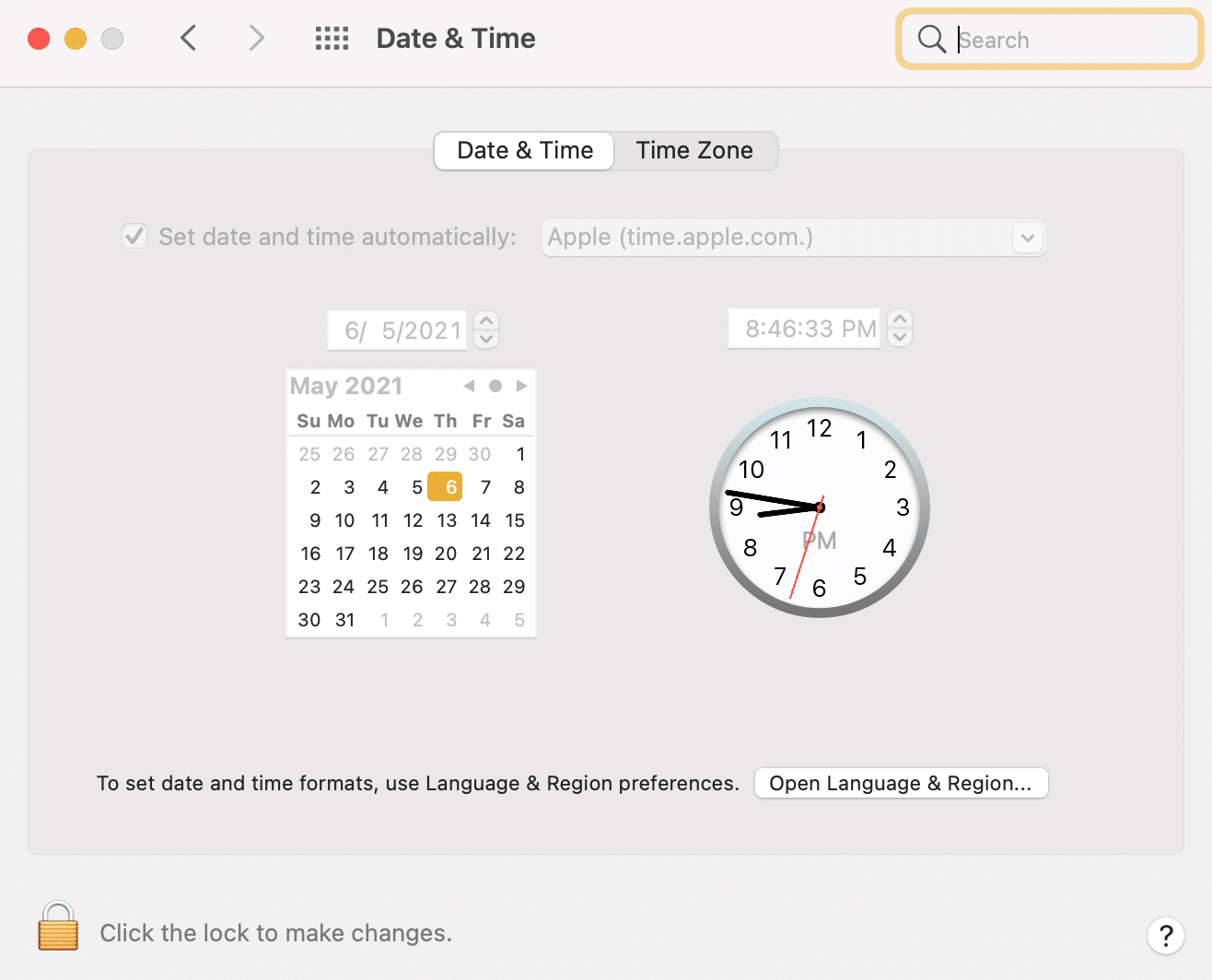Cara Memperbaiki iMessages Tidak Berfungsi di Mac
Aplikasi pesan di Mac memungkinkan Anda mengirim atau menerima iMessages serta pesan SMS biasa.
- iMessages muncul sebagai teks dalam gelembung biru dan hanya dapat dikirim antar perangkat iOS.
- Sementara pesan teks biasa dapat dikirim ke pengguna mana pun dan ini muncul sebagai teks dalam gelembung hijau.
Apa iMessages yang tidak berfungsi pada masalah Mac?
Beberapa pengguna melaporkan bahwa ketika mencoba mengirim pesan, ada tanda seru berwarna merah tanda terlihat di sebelah pesan. Selain itu, tidak terkirim ke penerima yang dimaksud. Sebaliknya, pengguna juga mengeluh bahwa mereka tidak menerima pesan yang dikirimkan oleh kontak mereka. Gambar di bawah menggambarkan pesan SMS tidak terkirim pada kesalahan Mac.
Akan merepotkan jika Anda tidak dapat mengirim atau menerima pesan di Mac Anda, karena Anda mungkin melewatkan beberapa informasi penting yang dikirimkan kepada Anda. Selain itu, Anda tidak akan dapat menyampaikan info mendesak kepada keluarga atau kolega Anda. Anda mungkin juga tertarik untuk membaca Cara Mematikan Pengiriman Secara Tenang di iMessage.
Cara Mengirim Teks dari Mac Anda
- Cari aplikasi Pesan di pencarian Spotlight dan luncurkan dari sana.
- Ketik teks yang diinginkan.
- Kirim ke salah satu kontak Anda.
Mari kita lihat cara memperbaiki tidak mengirim/tidak menerima pesan di Mac dengan bantuan panduan yang tercantum di bawah ini.
Metode 1: Periksa Koneksi Internet Anda
Sering kali, koneksi internet yang tidak stabil atau lemah menjadi penyebabnya. Pesan memerlukan koneksi Wi-Fi atau data seluler untuk mengirim dan menerima pesan di Mac Anda. Karenanya, sebelum menerapkan metode apa pun, pastikan Mac Anda terhubung ke koneksi internet yang stabil dengan kecepatan yang baik.
Klik di sini untuk menjalankan Tes Kecepatan Online.
Metode 2: Nyalakan ulang Mac
Metode pemecahan masalah paling mendasar yang harus dicoba adalah dengan me-reboot Mac Anda. Latihan sederhana ini membantu memperbaiki bug & gangguan kecil di sistem operasi Anda. Seringkali, ini membantu untuk memperbaiki masalah tidak menerima pesan di Mac dan pesan SMS yang tidak terkirim di Mac juga.
- Klik Menu Apple.
- Kemudian, klik Mulai Ulang .
- Hapus centang pada kotak bertanda Buka kembali Windows saat masuk kembali .
- Kemudian, klik tombol Restart , seperti yang disorot.

Periksa apakah Anda dapat memperbaiki pesan yang tidak berfungsi pada masalah Mac, jika tidak, lanjutkan dengan metode berikutnya.
Metode 3: Tutup Paksa Aplikasi Pesan
Alih-alih mem-boot ulang seluruh sistem Anda, berhenti paksa dan memuat ulang aplikasi Pesan mungkin juga membantu. Ikuti langkah-langkah yang diberikan untuk melakukannya:
- Jika app Pesan Anda sudah terbuka, klik Ikon Apple di Mac Anda.
- Kemudian, klik Force Quit , seperti yang ditunjukkan di bawah ini.

- Pilih Pesan dari daftar yang ditampilkan.
- Terakhir, klik Force Quit , seperti gambar di bawah ini.

Metode 4: Masuk kembali ke Akun Apple
Kesalahan pada ID Apple Anda dapat menjadi alasan mengapa Anda tidak dapat mengirim atau menerima pesan di Mac Anda. Keluar lalu masuk kembali dapat menyelesaikan masalah.
Berikut cara masuk kembali ke akun Apple Anda di perangkat macOS Anda:
- Klik opsi Pesan dari sudut kiri atas layar.
- Kemudian, klik Preferensi , seperti yang digambarkan di bawah ini.

- Kemudian, klik Akun Anda > Keluar.
- Keluar dari Aplikasi Pesan dan buka kembali.
- Sekarang, masuk dengan ID Apple Anda.
Periksa apakah tidak menerima pesan pada kesalahan Mac telah diperbaiki. Jika tidak, coba perbaikan berikutnya.
Metode 5: Tetapkan Tanggal dan Waktu yang Benar
Pengaturan tanggal dan waktu yang salah dapat melarang app Pesan untuk mengirim atau menerima pesan di Mac Anda. Ikuti langkah-langkah yang tercantum di bawah ini untuk mengatur tanggal & waktu yang benar di Mac Anda untuk memperbaiki masalah pesan SMS yang tidak terkirim di Mac.
- Buka System Preferences .
- Klik Tanggal & Waktu , seperti yang ditunjukkan.

3A. Pilih untuk Mengatur tanggal dan waktu secara manual
3B. Atau, centang kotak di sebelah opsi Tetapkan tanggal dan waktu secara otomatis , setelah memilih Zona Waktu Anda .
Metode 6: Selesaikan masalah dengan akses Rantai Kunci
Anda mungkin tidak dapat mengirim teks dari Mac karena masalah dengan Akses Rantai Kunci. Ikuti langkah-langkah ini untuk menyelesaikan masalah akses dengan pengelola kata sandi bawaan ini:
- Cari Akses Rantai Kunci di Pencarian Spotlight , atau buka dari Launchpad .
- Kemudian, klik Preferences > Reset Default Keychains .
- Klik pada menu Apple lalu, klik Keluar .
- Terakhir, klik Login , dan masukkan kata sandi Admin Anda saat diminta.

Ini akan mengatur ulang akses Keychain ke default dan mungkin memperbaiki pesan yang tidak berfungsi pada masalah Mac.
Metode 7: Gunakan Akun Kirim & Terima yang Sama
Jika app Pesan Anda diatur sedemikian rupa sehingga pesan Anda dikirim dari satu akun, dan diterima oleh akun lain, ini dapat menyebabkan tidak dapat mengirim atau menerima pesan di Mac Anda. Pastikan akun Kirim dan Terima Anda sama, seperti yang diinstruksikan di bawah ini:
- Luncurkan aplikasi Pesan .
- Klik Pesan yang terletak di pojok kiri atas.
- Sekarang, klik Preferensi.

- Buka Akun dan pastikan detail akun Kirim dan Terima sama.
Pertanyaan yang Sering Diajukan (FAQ)
Q1. Mengapa pesan SMS saya tidak terkirim di Mac?
Pesan di Mac tidak terkirim karena koneksi internet yang buruk, atau masalah dengan tanggal dan waktu perangkat. Sebagai alternatif, Anda dapat mencoba me-reboot Mac Anda, Tutup Paksa Aplikasi Pesan, dan periksa pengaturan akun Kirim & Terima Anda.
Q2. Mengapa saya tidak menerima iMessage di Mac?
Pesan di Mac mungkin tidak diterima karena koneksi internet yang buruk, atau masalah dengan tanggal dan waktu perangkat. Anda perlu memastikan bahwa akun tempat Anda mengirim pesan dan menerima pesan adalah sama.
Direkomendasikan:
- Perbaiki iPhone Tidak Dapat Mengirim Pesan SMS
- Perbaiki Foto iCloud Tidak Menyinkronkan ke PC
- Mac Fusion Drive Vs SSD Vs Hard Drive
- Cara Menghubungi Tim Obrolan Langsung Apple
Kami harap Anda dapat memperbaiki pesan yang tidak berfungsi pada masalah Mac . Beri tahu kami metode mana yang cocok untuk Anda. Jika Anda memiliki pertanyaan atau saran, jatuhkan di bagian komentar.